문서 목록:
- 방법 1. 소프트웨어를 사용하여 Mac에서 화면 녹화 복구하기
- 방법 2. 휴지통 폴더에서 화면 녹화 복구하기
![]()
- 방법 3. 실행 취소 옵션으로 화면 녹화를 검색하는 방법
- 방법 4. Time Machine 백업에서 화면 녹화를 복원하는 방법
Mac 화면 녹화가 누락된 이유
화면 녹화는 Mac에서만 사용되는 것이 아닙니다. iPhone 또는 iPad를 사용하여 화면을 녹화하고 다른 사람과 녹화를 공유할 수 있습니다. Mac 사용자는 일반적으로 일부 작업을 다른 사람에게 보여주기 위해 화면을 녹화하며 다음과 같은 여러 가지 이유로 화면 녹화가 사라질 수 있습니다.
- 화면 녹화가 Mac의 다른 폴더로 이동됩니다.
- macOS를 공장 초기화 하면 녹음이 지워집니다.
- 실수로 화면 녹화를 삭제합니다.
- 맬웨어 또는 바이러스 공격으로 인해 파일이 실수로 삭제됩니다.
- Mac에서 화면 녹화를 전송할 때 시스템이 충돌합니다.
- 갑자기 전원이 꺼지면 데이터가 손실될 수도 있습니다.
Mac에서 화면 녹화를 복구 하는 방법은 무엇입니까? 다음 부분에서 4개의 자세한 자습서를 제공하며 필요에 따라 최상의 방법을 선택할 수 있습니다.
방법 1. 소프트웨어를 사용하여 Mac에서 화면 녹화 복구하기
휴지통 바로 가기로 이동하여 Mac에서 화면 녹화를 삭제한 다음 실수로 휴지통을 비웠을 수 있습니다. 화면 녹화가 영원히 사라 졌다고 생각하십니까? 아니요, 데이터는 여전히 Mac에 있으며 손실된 데이터를 찾는 데 도움이 되는 비디오 복구 프로그램이 필요합니다.
화면 녹화를 잃어버린 사람들을 위한 완벽한 선택입니다! Mac용 EaseUS 데이터 복구 마법사 는 확실히 당신이 원하는 것입니다. 이 안전한 비디오 복구 소프트웨어는 당신을 실망시키지 않을 것이며, 당신은 그것을 시도해야 합니다.
Mac에서 화면 녹화를 빠르게 복구할 수 있으며 이 복구 도구의 주요 기능은 다음과 같습니다.
- 여러 가지 방법으로 Mac에서 화면 녹화를 보호하면 이 소프트웨어가 Mac에서 손상된 비디오를 복구하고 복구 하는 데 도움이 됩니다.
- 파티션 손실, 시스템 충돌, macOS 13 설치 실패 , 바이러스 공격 또는 하드 디스크 오류로부터 데이터를 저장하십시오.
- Mac에서 화면 녹화, 스크린샷, 동영상, 카메라 사진 및 음악을 검색합니다.
이 강력한 비디오 복구 및 복구 도구를 사용하면 세 단계로 화면 녹화를 복구할 수 있습니다.
1단계. 손실된 파일 위치 선택
EaseUS Data Recovery Wizard 메인 창에 Mac에 연결된 드라이브 목록이 표시됩니다. 삭제된 파일에 있는 위치를 선택하고 "손실된 파일 검색" 버튼을 클릭합니다.
*휴지통에서 삭제된 경우 하드웨어 디스크를 선택하십시오.
2단계. 스캔 결과 미리 보기
EaseUS Mac용 Data Recovery Wizard는 선택한 디스크 볼륨을 즉시 검색하고 검색 결과를 왼쪽 창에 표시합니다. 유형별 또는 경로별로 원하는 파일을 찾아서 미리 보기를 확인합니다.
3단계. 파일을 선택하여 즉시 복구
방법 2. 휴지통 폴더에서 화면 녹화 복구하기
원래 위치에서 화면 녹화를 찾을 수 없는 경우 즉시 휴지통을 확인해야 합니다. 손실된 화면 녹화는 실수로 휴지통으로 이동될 수 있으며 이는 사용자가 Mac 바로 가기를 활성화할 때 일반적입니다. 리드를 따라 Mac의 휴지통 위치와 Mac 휴지통 폴더에서 화면 녹화를 복구하는 방법을 확인하십시오.
1단계. 휴지통은 Dock 메뉴에서 쉽게 찾을 수 있으며 휴지통 아이콘은 휴지통처럼 보입니다.
![]()
2단계.Mac에서 휴지통을 찾은 후 클릭하여 열어야 합니다.
3단계 . 휴지통에서 파일과 폴더를 확인하고 아래로 스크롤하여 손실된 화면 녹화를 찾습니다.
4단계.원하는 모든 녹음을 결정한 후 해당 녹음을 마우스 오른쪽 버튼으로 클릭하고 "되돌리기"를 선택하십시오. 그런 다음 Mac의 원래 위치로 돌아갑니다.

방법 3. 실행 취소 옵션으로 화면 녹화를 검색하는 방법
실수로 화면 녹화를 모르는 곳으로 이동한 경우 Mac 실행 취소 옵션을 사용하여 작업을 즉시 실행 취소할 수 있습니다. 이 실행 취소 기능은 Mac에서 실수로 화면 녹화를 이동/삭제한 것을 즉시 발견한 경우에만 작동할 수 있음을 이해해야 합니다.
1단계.Mac에서 화면 녹화를 이동하거나 삭제한 후 애플 메뉴에서 "편집" 옵션을 찾을 수 있습니다.
2단계. 편집 버튼을 클릭하고 "취소…"를 선택합니다.

3단계 . 작업이 즉시 취소됩니다. 명령 + Z를 사용하여 이동 또는 삭제를 취소할 수도 있습니다.
방법 4. Time Machine 백업에서 화면 녹화를 복원하는 방법
Mac 사용자는 Time Machine 백업을 활성화해야 하며 이 기능적인 데이터 백업 도구가 많은 도움이 될 것입니다. 가장 중요한 것은 Mac에서 불필요한 데이터 손실을 방지할 수 있다는 것입니다. Time Machine 백업에서 화면 녹화를 복원하는 과정을 안내합니다.
1단계. Finder 또는 Spotlight를 사용하여 Mac에서 Time Machine을 시작합니다.

2단계. 검색 상자를 사용하여 파일 또는 폴더 이름을 검색하거나 날짜에서 백업을 선택할 수 있습니다.
3단계 . 손실된 화면 녹화가 포함된 최근 백업을 선택하는 것이 좋습니다. "복원"을 클릭하면 손실된 화면 녹화가 곧 복구됩니다.
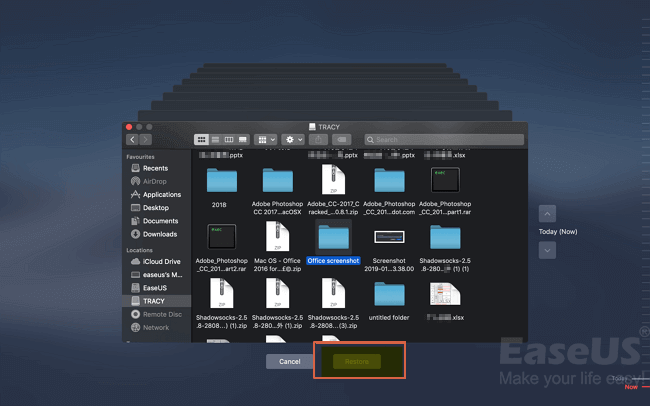
마무리
화면 녹화를 복구하는 네 가지 방법을 선택할 수 있습니다. Mac에서 화면 녹화를 삭제하면 휴지통에서 복구할 수 있습니다. 화면 녹화를 다른 폴더로 이동하면 작업을 즉시 취소할 수 있습니다. Mac에서 화면 녹화를 영구적으로 삭제하는 경우 Time Machine 백업에서 복구를 시도할 수 있습니다.
Mac용 EaseUS 데이터 복구 마법사는 파일 누락/삭제가 발생할 때 항상 좋은 선택입니다.
Mac FAQ에서 화면 녹화 복구
Mac에서 화면 녹화를 복구하는 방법에 대해 자세히 알아보려면 준비한 다음 질문과 답변을 계속 읽으십시오.
Mac에서 잃어버린 QuickTime 화면 녹화를 어떻게 복구할 수 있습니까?
Mac에서 손실된 QuickTime 화면 녹화를 복구하는 네 가지 방법이 있습니다.
- 1. Mac용 EaseUS 데이터 복구 마법사 또는 기타 타사 데이터 복구 도구를 사용합니다.
- 2. 휴지통에서 손실된 QuickTime 화면 녹화를 복구합니다.
- 3. macOS 실행 취소 기능을 사용하여 삭제 또는 이동을 실행 취소합니다.
- 4. Time Machine 백업 또는 iCloud에서 화면 녹화를 복원합니다.
Mac에서 삭제된 스크린샷을 복구할 수 있습니까?
Mac에서 삭제된 스크린샷을 찾을 수 없는 경우 Mac용 EaseUS 데이터 복구 마법사를 사용하여 Mac에서 삭제된 스크린샷을 복구 할 수 있습니다.
- 1. 이 소프트웨어를 Mac에 다운로드하여 설치합니다.
- 2. Mac을 스캔하여 손실된 화면 녹화를 찾습니다.
- 3. "비디오"를 선택하여 손실된 화면 녹화를 더 빨리 찾을 수 있습니다.
- 4. "복구" 버튼을 눌러 모든 녹음을 검색합니다.
Mac에서 내 화면 녹화를 찾을 수 없는 이유는 무엇입니까?
다음 상황에서는 Mac에서 화면 녹화가 사라질 수 있습니다.
- 1. 화면 녹화가 Mac의 다른 폴더로 전송됩니다.
- 2. macOS 공장 초기화 후 화면 녹화가 삭제됩니다.
- 3. 실수로 화면 녹화를 삭제합니다.
- 4. 바이러스 또는 맬웨어 공격으로 인해 파일이 의도치 않게 지워집니다.
- 5. Mac 화면 녹화를 전송하는 동안 시스템 오류가 발생합니다.
- 6. 갑작스러운 정전으로 인해 데이터가 손실될 수도 있습니다.
화면 녹화가 저장되지 않으면 어떻게 합니까?
화면 녹화를 Mac에 성공적으로 저장할 수 없는 경우 저장 공간을 비우거나, 저장 설정을 확인하거나, Mac을 다시 시작하거나, macOS 버전을 업데이트하여 문제를 해결할 수 있습니다. 대부분의 경우 Mac의 공간이 부족합니다.
이 글이 도움이 되셨나요?
-
EaseUS Data Recovery Wizard는 강력한 시스템 복구 소프트웨어로, 실수로 삭제한 파일, 악성 소프트웨어로 인해 잃어버린 파일 또는 전체 하드 드라이브 파티션을 복구할 수 있도록 설계되었습니다.
더 보기 -
이전보다 데이터 복구가 어려워진 현재의 고급 디스크 기술 때문에 완벽하지는 않지만, 우리가 본 것 중에서 EaseUS Data Recovery Wizard는 최고입니다.
더 보기 -
EaseUS Data Recovery Wizard Pro는 시장에서 최고로 평가되는 데이터 복구 소프트웨어 프로그램 중 하나로 알려져 있습니다. 파티션 복구, 포맷된 드라이브 복원, 손상된 파일 수리 등과 같은 고급 기능을 제공하고 있습니다.
더 보기
관련 인기글
-
Mac에 표시되지 않는 내장 하드 드라이브를 수정하는 방법
![author icon]() Yvette/Sep 19, 2024
Yvette/Sep 19, 2024 -
맥 부팅 시 apple 로그에서 멈춰 무한 로딩 문제 수정하는 4가지 방법
![author icon]() Sue/Sep 19, 2024
Sue/Sep 19, 2024 -
맥 전용 EaseUS 데이터 복구 마법사를 사용하여 손실된 파티션 복구하기
![author icon]() Yvette/Sep 19, 2024
Yvette/Sep 19, 2024 -
![author icon]() Yvette/Sep 19, 2024
Yvette/Sep 19, 2024


